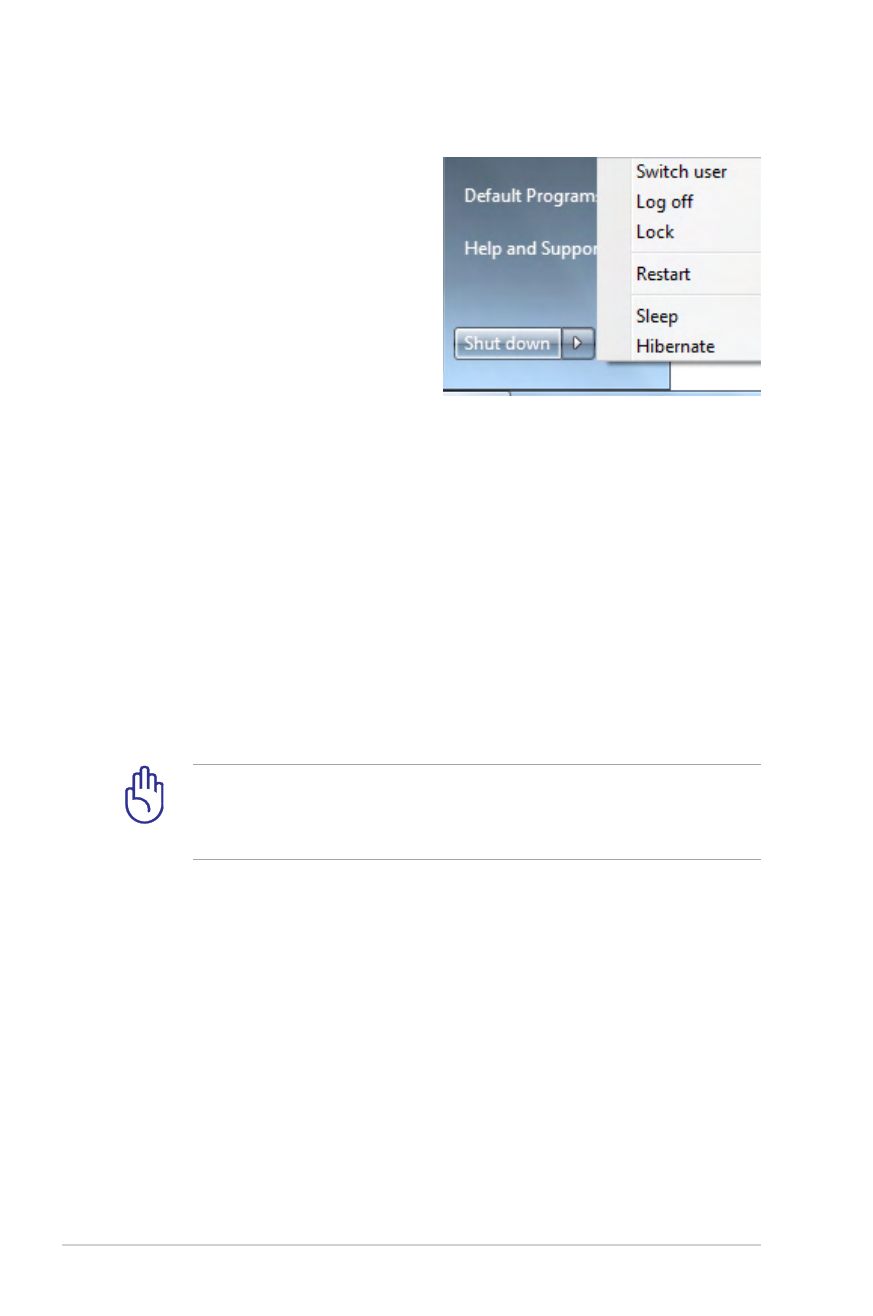
Energieoptionen
Der Stromschalter schaltet
den Notebook-PC ein und
aus oder versetzt ihn in den
Energiesparmodus oder
Ruhezustand. In der Windows-
Systemsteuerung kann unter
“Energieoptionen” festgelegt
werden, welche Aktion beim
Drücken des Stromschalters
ausgeführt werden soll
Für andere Optionen wie z.B. “Benutzer wechseln, Neu starten,
Energie sparen, Ruhezustand oder Herunterfahren,” klicken Sie das
Pfeilsymbol neben dem Schlosssymbol.
Systemstart/Systemneustart
Nach Änderungen am Betriebssystem werden Sie
eventuell aufgefordert, das System neu zu starten. Einige
Installationsprogramme bieten dafür ein separates Dialogfeld an.
Um das System manuell neu zu starten, wählen Sie Neu starten.
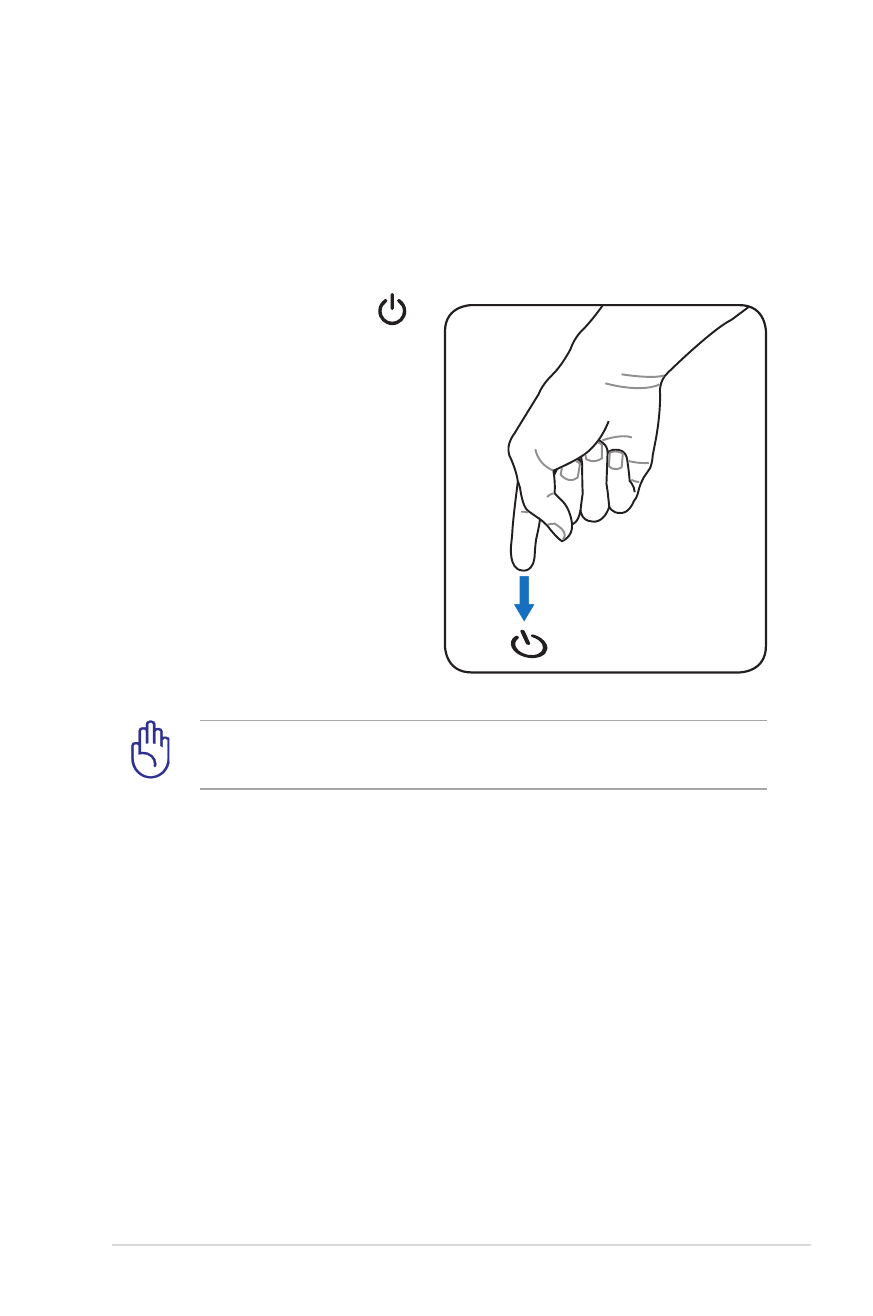
Notebook-PC Benutzerhandbuch
35
Not-Ausschalten
Für den Fall, dass Ihr Betriebssystem nicht richtig ausgeschaltet oder
neu gestartet werden kann, gibt es noch zwei Möglichkeiten, Ihren
Notebook-PC auszuschalten:
• Halten Sie die Stromtaste
mehr als vier Sekunden lang
gedrückt.
WICHTIG! Um Datenverlust zu vermeiden, betätigen Sie die
Reset-Taste nicht, während Daten noch geschrieben werden.
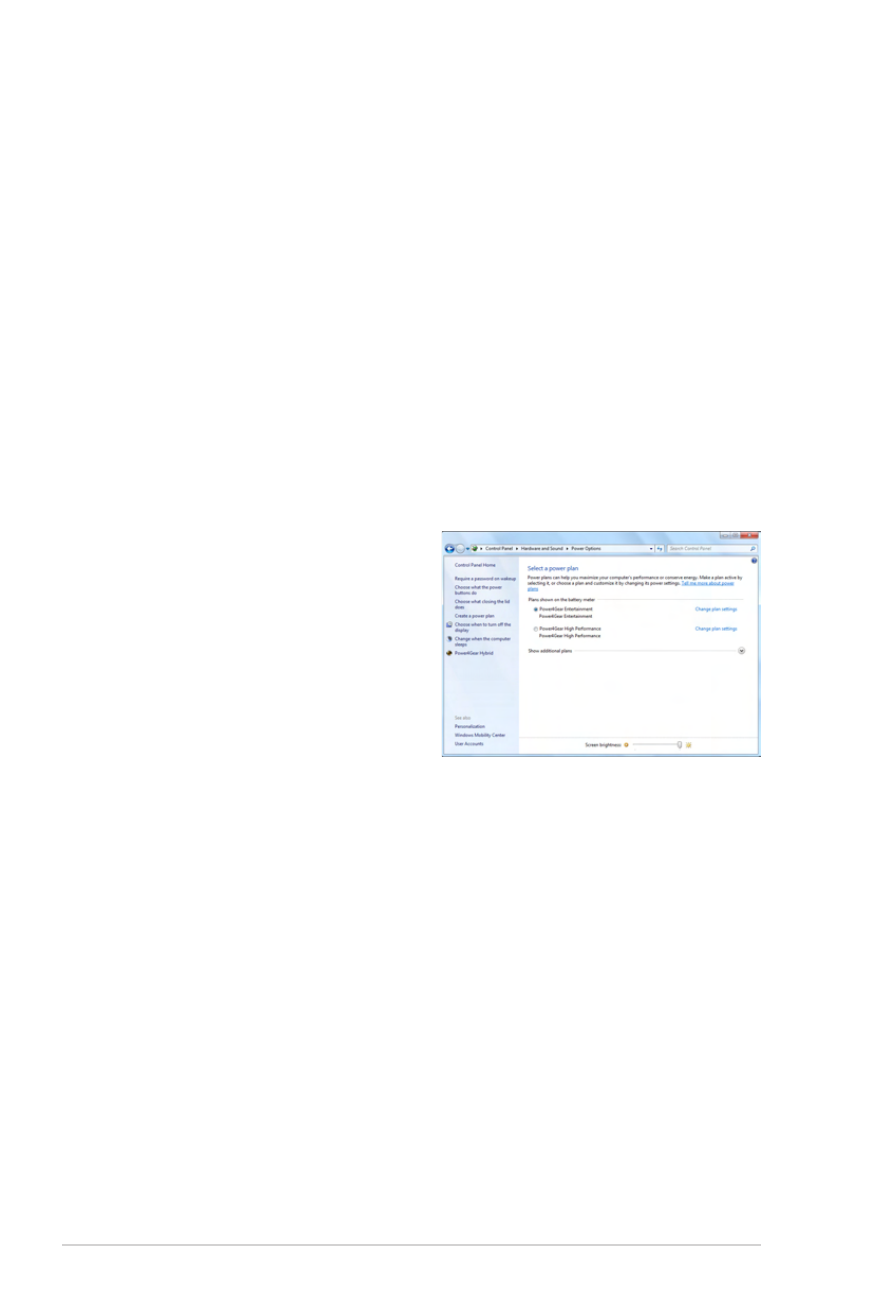
36
Notebook-PC Benutzerhandbuch
Energie sparen und Ruhezustand
Die Einstellungen der
Energieverwaltung finden Sie
unter Windows Windows >
Systemsteuerung > Hardware
und Sound > Energieoptionen.
In den Systemeinstellungen
können Sie für das Schließen
des Deckels oder das Drücken
des Stromschalters den “Energie
sparen/Ruhezustand” oder “Herunterfahren” festlegen. “Energie
sparen” und “Ruhezustand” sparen Energie, wenn Ihr Notebook-
PC gerade nicht benutzt wird, indem einige Komponenten
ausgeschaltet werden. Sobald Sie Ihre Arbeit wieder aufnehmen,
wird der letzte Status (z.B. eine halb getippte eMail) wieder wie zuvor
angezeigt. “Herunterfahren” schließet alle Anwendungen und fragt
nach, ob ungespeicherte Projekte gespeichert werden sollen.